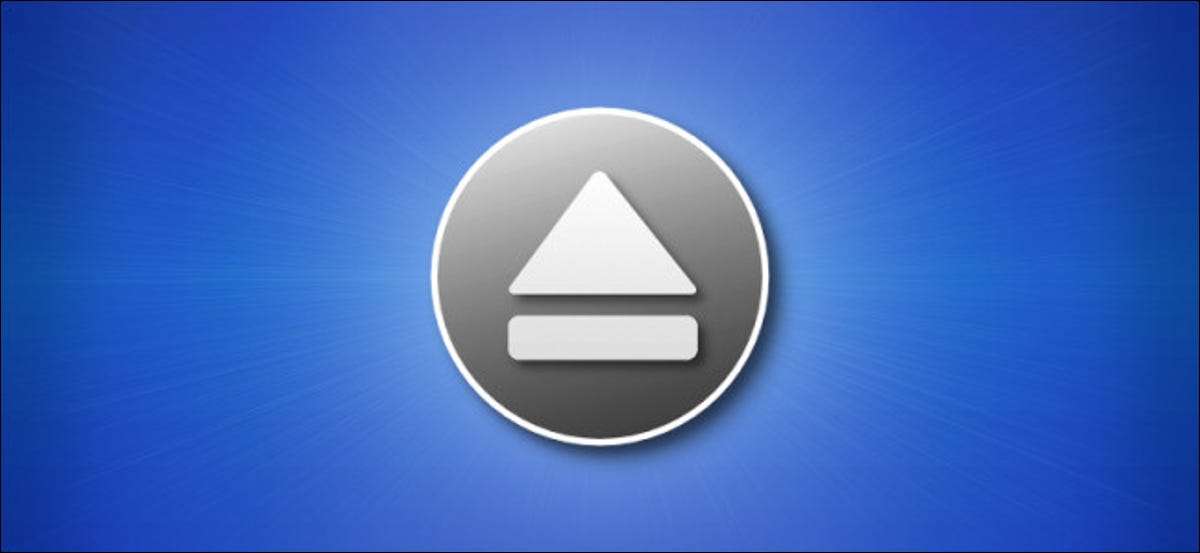
Innan du kopplar en flyttbar enhet på en Mac, bör du alltid mata ut det . Här är fem sätt att göra det med enkel och varför du behöver för att mata ut till att börja med.
Varför behöver du för att mata ut?
Mata ut en skiva på en Mac är ett nödvändigt steg för att förhindra förlust av data. Här är anledningen: För att påskynda den upplevda operationen att skriva data till en extern enhet, skriver MacOS ibland data till en tillfällig plats i minnet istället för att skriva det till disken. Om du kopplar en enhet innan data har skrivits, kan det gå förlorad.
När du klickar på ”Eject” på en flyttbar disk, de temporära skrivprocess slutför, skriva 100% av uppgifterna för den aktuella enheten. När du officiellt mata enheten kommer inga data förloras när du fysiskt Koppla den flyttbara enheten från din Mac.
Metod 1: Dra Drive Ikon till papperskorgen

En av de äldsta sätten för att mata ut en flyttbar enhet på en Mac är att dra den till papperskorgen. För att göra detta måste enheten vara synlig på skrivbordet. För att mata ut, bara klicka och dra enheten ikon till papperskorgen. Medan du drar kommer papperskorgen ändras till en eject symbol. När du släpper pekaren knappen kommer enheten mata.
Dricks: Om du inte ser en flyttbar disk på skrivbordet, kan du aktivera enkelt den funktionen. Ta Finder i förgrunden och välj sedan Finder & gt; Inställningar i menyraden (eller tryck på kommando + Komma på tangentbordet). När Finder Inställningar öppnas, välj fliken ”Allmänt”, sedan placera markeringar bredvid de objekt som du vill se på skrivbordet.
Metod 2: Mata ut menyraden

Du kan också mata ut en flyttbar disk med hjälp av ett val i menyraden högst upp på skärmen. För att göra detta, välj den flyttbara disken du vill att mata på skrivbordet eller i Finder, välj sedan Arkiv & gt; Mata ut på menyn.
Förfarande 3: Mata ut från sidofältet i Finder
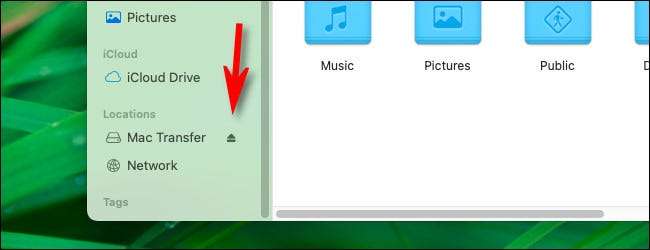
Det är också lätt att mata ut en flyttbar disk från Finder sidofältet. bara öppna ett Finder-fönster och expandera avsnittet ”Platser” i sidofältet. Klicka sedan den lilla eject-ikonen bredvid enhetens namn i listan.
Metod 4: Högerklicka på Drive Desktop Icon
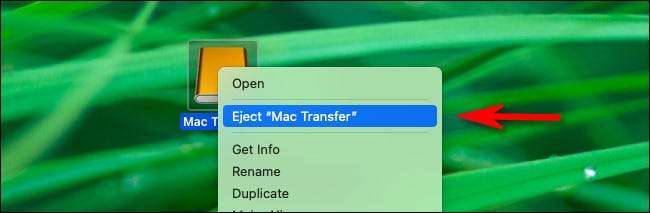
Avancerade användare älskar högerklicksmenyn, och det är ingen överraskning att du kan använda den menyn för att mata diskar. Välj bara den flyttbara enheten ikon i Finder eller på skrivbordet och högerklicka på den med musen eller styrplattan. I menyn som dyker upp, välj ”Mata ut.”
Metod 5: Tryck på kommando + E
Och slutligen, kan du också mata ut en skiva med enbart tangentbordet. För att göra detta, markera skivan (på skrivbordet, i ett Finder-fönster, eller i Finder sidofältet) och tryck Kommando + E. Skivan kommer att matas ut utan krångel. Väldigt lätt!
RELATERAD: Varför exakt behöver du för att säkert Eject USB-media?







